Menghadapi masalah tampilan pada PC Anda? Mengecek VGA (Video Graphics Array) bisa menjadi langkah awal yang penting. Dengan memahami cara cek VGA PC, Anda dapat mengidentifikasi dan mengatasi masalah yang memengaruhi kinerja grafis komputer Anda.
Dalam panduan ini, kami akan mengupas berbagai metode pengecekan VGA, mulai dari pemeriksaan perangkat lunak hingga pengaturan BIOS. Kami juga akan membahas cara memperbaiki masalah VGA umum dan memberikan spesifikasi VGA yang penting untuk diketahui.
Identifikasi Jenis VGA
VGA (Video Graphics Array) adalah komponen penting pada PC yang bertugas menampilkan gambar pada layar. Ada beberapa jenis VGA yang umum digunakan, masing-masing memiliki kelebihan dan kekurangan.
VGA Terintegrasi
VGA terintegrasi tertanam pada motherboard PC. Ini adalah pilihan yang hemat biaya dan hemat daya, namun umumnya memiliki kinerja yang lebih rendah daripada VGA diskrit.
VGA Diskrit
VGA diskrit adalah kartu tambahan yang dipasang pada slot PCI Express pada motherboard. Ini menawarkan kinerja yang lebih baik daripada VGA terintegrasi, tetapi lebih mahal dan menggunakan lebih banyak daya.
GPU Eksternal
GPU eksternal adalah perangkat terpisah yang terhubung ke PC melalui port Thunderbolt atau USB-C. Ini memberikan peningkatan kinerja grafis yang signifikan, tetapi memerlukan casing khusus dan bisa sangat mahal.
Contoh Spesifikasi VGA
- VGA Terintegrasi:Intel UHD Graphics 630 (9 EU, 300-1100 MHz)
- VGA Diskrit:NVIDIA GeForce GTX 1660 Super (1408 CUDA core, 1785 MHz)
- GPU Eksternal:AMD Radeon RX 6800 XT (4608 stream processor, 2015 MHz)
Metode Pengecekan VGA
Mengecek kesehatan VGA (kartu grafis) sangat penting untuk memastikan kinerja PC yang optimal. Ada dua metode utama untuk melakukan pengecekan ini: melalui software dan inspeksi visual.
Melalui Software
Menggunakan software diagnostik adalah cara yang efektif untuk memeriksa kesehatan VGA. Beberapa software diagnostik yang direkomendasikan antara lain:
- GPU-Z
- FurMark
- Unigine Heaven Benchmark
Software ini dapat memberikan informasi terperinci tentang VGA, termasuk suhu, kecepatan clock, dan penggunaan memori. Mereka juga dapat melakukan uji stres untuk mengidentifikasi masalah stabilitas.
Melalui Inspeksi Visual
Inspeksi visual dapat membantu mengidentifikasi tanda-tanda kerusakan fisik pada VGA. Beberapa hal yang perlu diperhatikan antara lain:
- Kapasitor yang menggembung atau bocor
- Komponen yang terbakar atau berubah warna
- Kipas pendingin yang rusak atau berisik
- Debu atau kotoran yang menumpuk
Jika Anda melihat adanya tanda-tanda kerusakan, disarankan untuk segera mengganti VGA.
Cara cek VGA PC terkadang bikin pusing. Tapi, jangan khawatir, ada cara mudahnya! Sebelum lanjut, kamu tahu nggak kalau di WhatsApp ada fitur bold ? Keren banget, kan? Nah, kembali lagi ke VGA PC, pastikan drivernya sudah update untuk performa optimal.
Kalau belum, segera update, ya!
Memeriksa Driver VGA
Driver VGA merupakan komponen penting yang memungkinkan komputer berkomunikasi dengan kartu grafis. Untuk memastikan performa optimal, penting untuk memeriksa dan memperbarui driver VGA secara berkala.
Memperbarui Driver VGA
Berikut langkah-langkah untuk memperbarui driver VGA:
- Buka Pengelola Perangkat dengan menekan tombol Windows + X dan memilih Pengelola Perangkat.
- Perluas bagian Display adapter.
- Klik kanan pada kartu grafis Anda dan pilih Perbarui driver.
- Pilih Cari driver secara otomatis.
Memeriksa Apakah Driver VGA Terpasang dengan Benar
Untuk memeriksa apakah driver VGA terpasang dengan benar, ikuti langkah-langkah berikut:
- Buka Pengelola Perangkat seperti yang dijelaskan sebelumnya.
- Perluas bagian Display adapter.
- Jika terdapat tanda seru kuning di sebelah kartu grafis, berarti driver tidak terpasang dengan benar.
- Klik kanan pada kartu grafis dan pilih Properti.
- Pada tab Driver, periksa apakah statusnya “Berfungsi dengan benar”.
Memeriksa Pengaturan BIOS
Pengaturan BIOS menyediakan kontrol tingkat rendah untuk perangkat keras komputer, termasuk VGA. Memastikan pengaturan BIOS untuk VGA sudah benar sangat penting untuk memastikan kinerja yang optimal.
Untuk mengakses BIOS, tekan tombol tertentu (biasanya F2, F10, atau Del) selama proses boot. Pengaturan BIOS untuk VGA dapat bervariasi tergantung pada motherboard, tetapi biasanya ditemukan di bawah bagian “Pengaturan Lanjutan” atau “Konfigurasi Chipset”.
Pengaturan Penting
- Prioritas Boot: Pastikan kartu VGA diatur sebagai perangkat boot utama jika Anda ingin sistem melakukan booting dari kartu tersebut.
- Memori Video Terpasang: Periksa apakah jumlah memori video yang terpasang sesuai dengan spesifikasi kartu VGA.
- Pengaturan Tampilan: Konfigurasikan pengaturan tampilan, seperti resolusi dan refresh rate, sesuai dengan preferensi dan kemampuan monitor Anda.
- Dukungan Multi-GPU: Jika Anda memiliki beberapa kartu VGA, pastikan pengaturan BIOS mengizinkan dukungan multi-GPU (misalnya, SLI atau CrossFire).
Memeriksa Pengaturan
- Masuk ke BIOS dan navigasikan ke pengaturan VGA.
- Bandingkan pengaturan saat ini dengan spesifikasi kartu VGA Anda dan dokumentasi motherboard.
- Buat perubahan yang diperlukan dan simpan pengaturan BIOS.
- Keluar dari BIOS dan boot ke sistem operasi Anda.
Menjalankan Benchmark: Cara Cek Vga Pc
Untuk menguji kinerja VGA secara komprehensif, menjalankan benchmark adalah langkah penting. Benchmark adalah perangkat lunak yang dirancang untuk mengukur dan membandingkan kinerja perangkat keras, termasuk VGA.
Berikut adalah cara menjalankan benchmark untuk menguji kinerja VGA:
Memilih Benchmark yang Tepat
Ada beberapa jenis benchmark yang tersedia, masing-masing dengan kelebihan dan kekurangannya sendiri. Beberapa benchmark populer antara lain:
- 3DMark
- Unigine Heaven
- FurMark
Pilih benchmark yang sesuai dengan kebutuhan dan tujuan pengujian Anda.
Menjalankan Benchmark
Setelah memilih benchmark, jalankan perangkat lunak dan ikuti petunjuknya. Pastikan untuk menjalankan benchmark dalam kondisi yang sama untuk hasil yang akurat.
Menganalisis Hasil, Cara cek vga pc
Setelah benchmark selesai, perangkat lunak akan menghasilkan laporan yang merangkum hasil pengujian. Laporan ini akan berisi informasi tentang kinerja VGA, termasuk frame rate, resolusi, dan suhu.
Membandingkan Hasil
Untuk mendapatkan gambaran yang jelas tentang kinerja VGA, bandingkan hasil benchmark dengan hasil dari VGA lain atau dengan nilai referensi yang disediakan oleh perangkat lunak benchmark.
Membuat Tabel Spesifikasi VGA
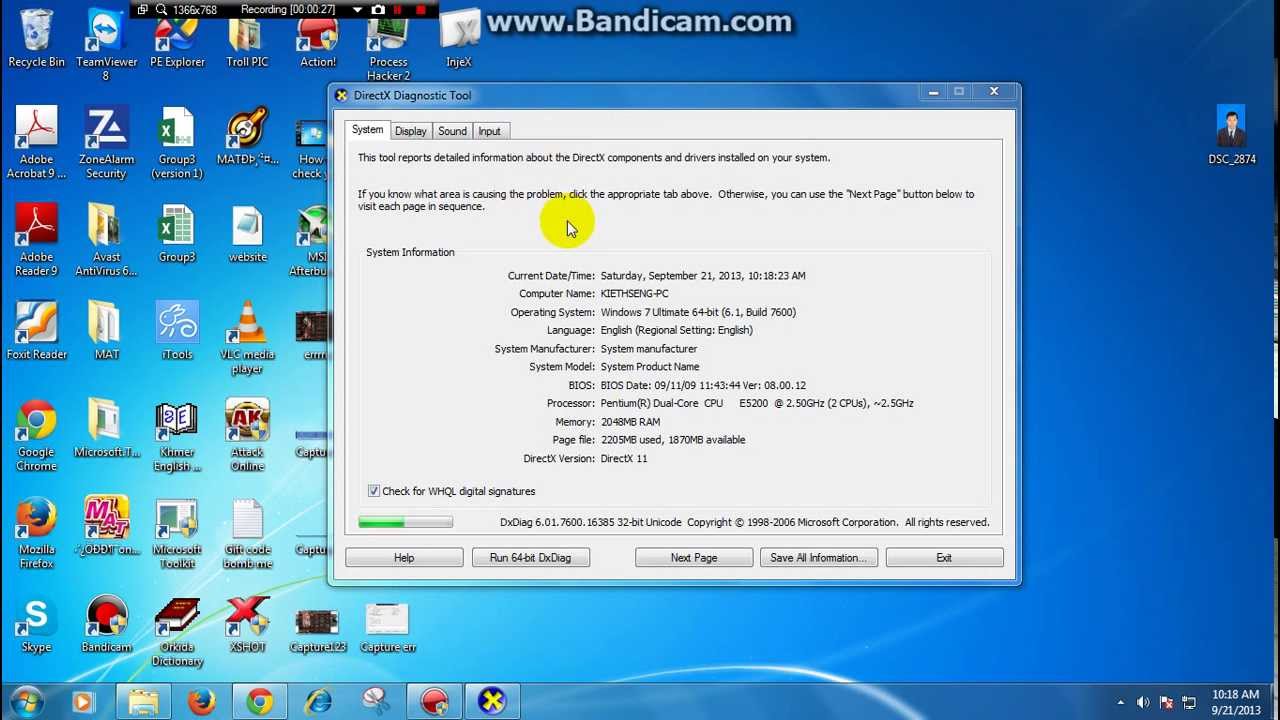
Menyusun tabel spesifikasi VGA yang jelas dan informatif sangat penting untuk memberikan gambaran umum yang komprehensif tentang kemampuan dan fitur kartu grafis. Tabel ini akan membantu Anda membandingkan berbagai model VGA dan membuat keputusan pembelian yang tepat.
Kolom Penting dalam Tabel Spesifikasi VGA
- Nama Model:Menunjukkan model spesifik kartu grafis, seperti NVIDIA GeForce RTX 3080 atau AMD Radeon RX 6800 XT.
- Jenis Memori:Menunjukkan jenis memori yang digunakan pada kartu grafis, seperti GDDR6 atau HBM2.
- Ukuran Memori:Menunjukkan jumlah memori yang tersedia pada kartu grafis, biasanya diukur dalam gigabyte (GB).
- Frekuensi Clock:Menunjukkan kecepatan clock inti GPU, biasanya diukur dalam megahertz (MHz), yang memengaruhi kinerja keseluruhan.
Manfaat Menggunakan Tabel Spesifikasi VGA
Tabel spesifikasi VGA menawarkan beberapa manfaat, termasuk:
- Perbandingan Mudah:Memungkinkan Anda membandingkan fitur dan kinerja berbagai kartu grafis dengan cepat dan mudah.
- Pengambilan Keputusan Terinformasi:Memberikan informasi yang diperlukan untuk membuat keputusan pembelian yang tepat berdasarkan kebutuhan dan anggaran Anda.
- Referensi yang Berguna:Berfungsi sebagai referensi yang berguna saat memecahkan masalah atau membandingkan kartu grafis dari waktu ke waktu.
Membuat Blok Kutipan tentang Cara Memperbaiki Masalah VGA Umum
Jika VGA PC Anda bermasalah, ada beberapa cara untuk memperbaikinya sendiri. Berikut adalah beberapa masalah umum dan cara mengatasinya:
Layar Berkedip
Layar yang berkedip biasanya disebabkan oleh masalah dengan kabel VGA. Pastikan kabel terhubung dengan benar ke port VGA di komputer dan monitor. Anda juga dapat mencoba menggunakan kabel VGA yang berbeda.
Layar Biru
Layar biru biasanya disebabkan oleh masalah dengan driver VGA. Coba perbarui driver VGA Anda ke versi terbaru. Anda dapat mengunduh driver terbaru dari situs web produsen VGA.
No Signal
Pesan “No Signal” biasanya disebabkan oleh masalah dengan kabel VGA atau port VGA. Pastikan kabel terhubung dengan benar ke port VGA di komputer dan monitor. Anda juga dapat mencoba menggunakan kabel VGA yang berbeda atau port VGA yang berbeda di komputer.
Ringkasan Penutup
Dengan mengikuti langkah-langkah yang diuraikan dalam panduan ini, Anda dapat dengan percaya diri mendiagnosis dan mengatasi masalah VGA PC. Ingat, perawatan dan pemeliharaan komputer secara teratur dapat membantu mencegah masalah VGA di masa mendatang.
